
КТП (стац.) / Metod laba KTP#1 (2010)
.pdf
фігури-границі у діалоговому вікні крім типу фігури (“тіло” або “отвір”) необхідно вказати густину матеріалу вручну або з “Довідника матеріалів” (за допомогою клавіш «Выбрать из справочника…» або «Плотность…») та товщину умовного тіла видавлювання (рисунок 2.3).
Команда “Розрахунок МЦХ тіл обертання” 
 дозволяє виконати розрахунок МЦХ тіл обертання. Принцип вказівки фігур-границь, роботи із СК та введення додаткових параметрів аналогічний визначенню МЦХ тіл видавлювання, лише замість товщини видавлювання вказують кут обертання фігури для утворення необхідного тіла обертання.
дозволяє виконати розрахунок МЦХ тіл обертання. Принцип вказівки фігур-границь, роботи із СК та введення додаткових параметрів аналогічний визначенню МЦХ тіл видавлювання, лише замість товщини видавлювання вказують кут обертання фігури для утворення необхідного тіла обертання.
Послідовність виконання роботи
1.Ознайомитися із сервісними можливостями панелі „Измерения” системи “КОМПАС-2D” (функції геометричного калькулятора та вимірювання МЦХ складних фігур) та основними принципами їх використання.
2.На листі формату А3 (горизонтального розміщення) розмістити набір геометричних примітивів та фрагментів (згідно індивідуального завдання) та створити локальну СК з координатами нульової точки Х=210мм, Y=150мм та кутом нахилу – 0°.
3.Провести по 2...3 вимірювання наступних параметрів:
«Координати точки» |
«Довжина кривої» |
«Відстань між 2 точками по кривій» |
«Площа» |
«Відстань від кривої до точки» або |
«Розрахунок МЦХ плоских фігур» |
«Відстань між двома кривими» |
«Розрахунок МЦХ тіл обертання» |
«Кут між двома прямими» або |
«Розрахунок МЦХ тіл |
«Кут по трьох точках» |
видавлювання» |
Встановивши одиниці і точність вимірювання потрібно записати результати у окремий файл. Для запису результатів наступних вимірювань можна вказувати один і той же файл, підтверджуючи при цьому (кнопка «Да») запит системи про додавання нових даних вимірювань до раніше записаних текстових даних (рисунок 2.2).
5. Заповнити основний напис креслення та зберегти створений документ.
Форма звіту
1.Порядковий номер лабораторної роботи.
2.Назва та мета лабораторної роботи.
3.Стислі теоретичні відомості.
4.Порядок виконання роботи та її результати (вихідне креслення з набором геометричних примітивів та фрагментів, роздруківка текстового файлу результатів вимірювання).
5.Висновки до лабораторної роботи вцілому.
11
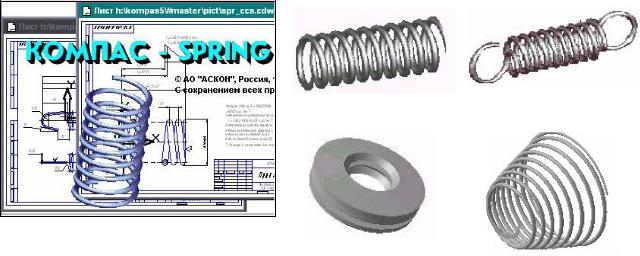
ЛАБОРАТОРНА РОБОТА №3
СИСТЕМА ПРОЕКТУВАННЯ ПРУЖИН “КОМПАС-SPRING”
Мета роботи: Ознайомитись із можливостями системи “КОМПАС-Spring” та набути практичних навиків проектування та розрахунку циліндричних пружин стиснення та розтягу.
СТИСЛІ ТЕОРЕТИЧНІ ВІДОМОСТІ
1) Загальні відомості про систему проектування пружин “КОМПАС-SPRING”
Система проектування пружин “КОМПАС-SPRING” реалізована як прикладна бібліотека і призначена для виконання проектного і перевірочного розрахунків циліндричних гвинтових пружин стиснення і розтягу, тарілчастих, конічних і фасонних пружин, пружин кручення, а також для побудови їх робочих креслень (зі створенням видів, діаграм, технічних вимог, заповненням основного напису) та 3D-моделей у середовищі системи “КОМПАС”. В основу програми покладені ГОСТ 13764-86, ГОСТ 13765-86, ГОСТ 3057-90 і методики, що розроблені в розрахунково-обчислювальному центрі ВАТ "Спеціальне конструкторське бюро машинобудування" (м. Курган, Росія).
Підключення бібліотеки “КОМПАС-SPRING” здійснюється через “Менеджер бібліотек” стандартним способом. Після підключення бібліотеки необхідно створити новий лист креслення та вибрати вид пружини, розрахунок і побудову якої потрібно виконати (рисунок 3.1).
Циліндрична |
Циліндрична пружина |
пружина розтягу |
стиснення |
Тарілчаста пружина |
Конічні та фасонні |
пружини |
Рисунок 3.1 – Види пружин доступних для розрахунку та проектування за допомогою бібліотеки “КОМПАС-SPRING”
Після вибору виду пружини (подвійним клацанням мишею) відкривається головне вікно бібліотеки “КОМПАС-SPRING” в якому запропоновані наступні варіанти дій (рисунок 3.6):
“Проектний розрахунок” – перехід на сторінку введення даних для проектного розрахунку.
12
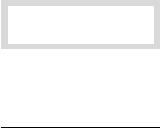
“Перевірочний розрахунок” – перехід на сторінку введення даних для перевірочного розрахунку.
“Результати розрахунку” – дозволяє перегляну та роздрукувати результати розрахунку.
“Зберегти дані" – дозволяє зберегти вихідні дані у файл формату *.ccs для наступних розрахунків.
“Варіант побудови” – вибір типу робочої документації (плоске креслення або тривимірна модель).
При побудові робочого креслення пружини система дозволяє установити необхідні параметри для побудови пружини: масштаб зображення, відображення пружини з розмірами або без них, прорисовка діаграми з настройкою її параметрів і т.п.
2) Проектний та перевірочний розрахунки пружин
Проектний та перевірочний розрахунки практично не відрізняються введенням початкових даних. В діалоговому вікні проектного розрахунку вводять
увідповідних полях необхідні характеристики пружини:
клас пружини;
розряд пружини;
матеріал пружини;
діаметр пружини;
відносний інерційний зазор;
характеристики опорних витків або зачепів;
сила пружини при попередній деформації;
сила пружини при робочій деформації;
робочий хід пружини;
довжина пружини при робочій деформації і т.п.
Вибір класу, розряду та матеріалу пружин ведуть у відповідності до рекомендацій таблиць 3.1…3.2. В залежності від класу та розряду пружини стандарт визначає рекомендовану комбінацію сили пружини при максимальній деформації F3, діаметра та матеріалу проволоки.
В таблиці 3.3 наведені рекомендації, щодо вибору величини відносного інерційного зазору для пружин стиснення та розтягу.
Таблиця 3.1 – Вибір класу пружин стиснення та розтягу
|
|
|
|
|
|
|
|
|
|
|
|
|
|
|
Клас |
|
|
Вид пружин |
|
|
Навантаження |
|
|
Витривалість, |
|
|
Інерційне |
|
пружини |
|
|
|
|
|
|
циклів (не менше) |
|
|
зіткнення витків |
||
|
|
|
|
|
|||||||||
|
|
|
|
|
|
|
|
|
|
|
|
|
|
1 |
|
|
Стиснення і |
|
Циклічне |
10 000 000 |
|
|
Відсутнє |
||||
|
|
розтягу |
|
|
|
||||||||
|
|
|
|
|
|
|
|
|
|
|
|
||
2 |
|
|
Стиснення і |
|
Циклічне та |
100 000 |
|
|
Відсутнє |
||||
|
|
розтягу |
|
статичне |
|
|
|||||||
|
|
|
|
|
|
|
|
|
|
||||
3 |
|
|
Стиснення |
|
Циклічне |
2 000 |
|
|
Допустиме |
||||
|
|
|
|
|
|
|
|
|
|
|
|
|
|
13
Таблиця 3.2 – Вибір розряду та матеріалу пружин стиснення та розтягу
|
|
|
|
Сила пружини при |
|
|
Діаметр |
|
|
|
|
||||
|
Розряд |
|
|
максимальній |
|
|
|
|
|
Матеріал |
|
||||
|
|
|
|
|
|
проволоки, мм |
|
|
|
||||||
|
|
|
|
деформації F3, Н |
|
|
|
|
|
|
|
||||
|
|
|
|
|
|
|
|
|
|
|
|
|
|||
|
|
|
|
|
|
|
|
|
|
|
|
|
|
|
|
|
|
|
|
|
|
|
|
|
|
КЛАС 1 |
|
|
|
||
1 |
|
1,0...850 |
|
|
0,2...5,0 |
|
|
|
Проволока Б-1 ГОСТ 9389-75 |
||||||
|
|
|
1,0...800 |
|
|
0,2...5,0 |
|
|
|
Проволока Б-2 і Б-2А-П |
|||||
2 |
|
|
|
|
|
|
ГОСТ 9389-75 |
||||||||
|
|
|
|
|
|
|
|
|
|
|
|
||||
|
|
|
22,4...800 |
|
|
1,2...5,0 |
|
|
|
51ХФА-Ш ГОСТ 14959-79 |
|||||
|
|
|
|
|
|
|
|
|
|
|
|
|
|
60С2А, 65С2ВА, 70С3А |
|
3 |
|
140...6000 |
|
|
3,0...12,0 |
|
|
|
ГОСТ 14959-79 НRС 47,5...53,5 |
||||||
|
|
|
|
|
|
51ХФА ГОСТ 14959-79 |
|||||||||
|
|
|
|
|
|
|
|
|
|
|
|
|
|
||
|
|
|
|
|
|
|
|
|
|
|
|
|
|
НRС 45,5...51,5 |
|
|
|
|
|
|
|
|
|
|
|
|
|
|
|
60С2А, 65С2ВА, 70С3А, 60С2, |
|
4 |
|
2800...180000 |
|
|
14...70 |
|
|
|
60С2ХА, 60С2ХФА, 51ХФА |
||||||
|
|
|
|
|
|
|
|
|
|
|
|
|
|
ГОСТ 14959-79 НRС 44,0...51,5 |
|
|
|
|
|
|
|
|
|
|
|
КЛАС 2 |
|
|
|
||
1 |
|
1,5...1400 |
|
|
0,2...5,0 |
|
|
|
Проволока Б1 ГОСТ 9389-75 |
||||||
|
|
|
1,25...1250 |
|
|
0,2...5,0 |
|
|
|
Проволока Б-2 і Б-2А-П |
|||||
2 |
|
|
|
|
|
|
ГОСТ 9389-75 |
||||||||
|
|
|
|
|
|
|
|
|
|
|
|
||||
|
|
|
37,5...1250 |
|
|
1,2...5,0 |
|
|
|
51ХФА-Ш ГОСТ 14959-79 |
|||||
|
|
|
|
|
|
|
|
|
|
|
|
|
|
60С2А, 65С2ВА, 70С3А |
|
|
|
|
|
|
|
|
|
|
|
|
|
|
|
ГОСТ 14959-79 НRС 47,5...53,5 |
|
3 |
|
236...10000 |
|
|
3,0...12,0 |
|
|
|
65Г ГОСТ 14959-79 |
||||||
|
|
|
|
|
|
НRС 47,5...53,5 |
|||||||||
|
|
|
|
|
|
|
|
|
|
|
|
|
|
||
|
|
|
|
|
|
|
|
|
|
|
|
|
|
51ХФА ГОСТ 14959-79 |
|
|
|
|
|
|
|
|
|
|
|
|
|
|
|
НRС 45,5...51,5 |
|
|
|
|
|
|
|
|
|
|
|
|
|
|
|
60С2А, 60С2, 65С2ВА, 70С3А, |
|
4 |
|
4500...280000 |
|
|
14...70 |
|
|
|
51ХФА, 65Г, 60С2ХФА, |
||||||
|
|
|
|
|
|
60С2ХА |
|||||||||
|
|
|
|
|
|
|
|
|
|
|
|
|
|
||
|
|
|
|
|
|
|
|
|
|
|
|
|
|
ГОСТ 14959-79 НRС 44,0...51,5 |
|
|
|
|
|
|
|
|
|
|
|
КЛАС 3 |
|
|
|
||
|
|
2 |
|
|
|
|
|
|
|
|
|
60С2А, 65С2ВА, 70С3А |
|||
|
(тільки для пружин |
315...14000 |
|
3,0...12,0 |
|
|
|
||||||||
|
|
|
|
|
ГОСТ 14959-79 |
||||||||||
|
стиснення) |
|
|
|
|
|
|
|
|
|
|||||
|
|
|
|
|
|
|
|
|
|
|
|
||||
|
|
3 |
|
|
|
|
|
|
|
|
|
60С2А, 65С2ВА, 70С3А |
|||
|
(тільки для пружин |
6000...20000 |
|
14...25 |
|
|
|
||||||||
|
|
|
|
|
ГОСТ 14959-79 |
||||||||||
|
стиснення) |
|
|
|
|
|
|
|
|
|
|||||
|
|
|
|
|
|
|
|
|
|
|
|
||||
|
Таблиця 3.3– Відносний інерційний зазор пружин стиснення і розтягу |
||||||||||||||
|
|
|
|
|
|
|
|
|
|||||||
|
Клас пружини |
|
|
Вид пружини |
|
|
|
Відносний інерційний зазор |
|
||||||
|
|
|
|
|
|
|
|
|
|
|
|
|
|
|
|
|
|
|
1 і 2 |
|
|
Стиснення |
|
0,05...0,25 |
|
||||||
|
|
|
|
|
|
|
|
|
|||||||
|
|
3 |
|
|
Стиснення |
|
0,1...0,5 |
|
|||||||
|
|
|
|
|
|
|
|
|
|||||||
|
|
1, 2 і 3 |
|
|
Розтягу |
|
0,05...0,1 |
|
|||||||
|
|
|
|
|
|
|
|
|
|
|
|
|
|
|
|
14

При проектуванні тарілчастих пружин для вибору їх класу використовують рекомендації таблиці 3.4 (у відповідності до ГОСТ 3057-90).
Таблиця 3.4 – Класи тарілчастих пружин
|
Клас |
|
|
Вид навантаження |
|
|
Значення деформації |
|
|
Витривалість, |
|
|||
|
|
|
|
|
попередньої |
|
|
робочої |
|
|
|
|||
|
пружини |
|
|
|
|
|
|
|
|
циклів (не менше) |
|
|||
|
|
|
|
|
|
(не менше) |
|
|
(не більше) |
|
|
|
||
|
|
|
|
|
|
|
||||||||
|
|
|
|
|
|
|
|
|
|
|
|
|
|
|
|
І |
|
Циклічне |
|
0,2 S3 |
|
0,6 S3 |
2 000 000 |
|
|||||
|
ІІ |
|
Циклічне та статичне |
|
– – – |
|
0,8 S3 |
10 000 |
|
|||||
де S3 – максимальна деформація пружини
Типи виконання тарілчастих пружин (згідно ГОСТ 3057-90):
1 - пружини з похилими кромками по зовнішньому і внутрішньому діаметрах. 2 - пружини з похилими кромками по зовнішньому і внутрішньому діаметрах та
опорними площинами (при товщині пружин більше 1 мм).
3 - пружини з паралельними кромками по зовнішньому і внутрішньому діаметрах.
4 - пружини з паралельними кромками по зовнішньому і внутрішньому діаметру та опорними площинами (при товщині пружин більше 1 мм).
Групи точності тарілчастих пружин (згідно ГОСТ 3057-90):
1 - пружини з граничними відхиленнями сил або деформацій ±5% (призначають у технічно обґрунтованих випадках для пружин товщиною більше 3,0 мм).
2 - пружини з граничними відхиленнями сил або деформацій ±10% (для пружин товщиною > 1,0 мм).
3 - пружини з граничними відхиленнями сил або деформацій ±20% (для пружин будь-якої товщини).
Серед конічних та фасонних пружин найбільш розповсюдженими є такі типи:
Конічна пружина з постійним кутом підйому витків.
Конічна пружина з постійним кроком.
Параболоїдна пружина.
Всі вищенаведені таблиці та більш детальну інформацію (описи зі схемами і ескізами) завжди можна отримати за допомогою контекстної довідки (досить встановити курсор у відповідне поле діалогового вікна та натиснути <F1>).
Матеріал пружини можна вибрати із списку, що містить марки сталей, рекомендовані стандартами. Якщо в пропонованому переліку немає необхідного найменування, вибирають опцію “Другой материал…” та за допомогою кнопки
«Ввод данных..» 
 активізують відповідне діалогове вікно, в якому вручну вводять назву та властивості матеріалу пружини: модуль зсуву, щільність і допустиме дотичне напруження і інше (рисунок 3.2). При введенні назви матеріалу є можливість вибрати з контекстного меню одну із раніше використаних марок пружинної сталі (при цьому всі її властивості будуть занесені у відповідні комірки автоматично) або скористатися допомогою підпрограми «ЛОЦМАН. Материалы и сортаменты» (згідно ОСТ 3-4958-81).
активізують відповідне діалогове вікно, в якому вручну вводять назву та властивості матеріалу пружини: модуль зсуву, щільність і допустиме дотичне напруження і інше (рисунок 3.2). При введенні назви матеріалу є можливість вибрати з контекстного меню одну із раніше використаних марок пружинної сталі (при цьому всі її властивості будуть занесені у відповідні комірки автоматично) або скористатися допомогою підпрограми «ЛОЦМАН. Материалы и сортаменты» (згідно ОСТ 3-4958-81).
15
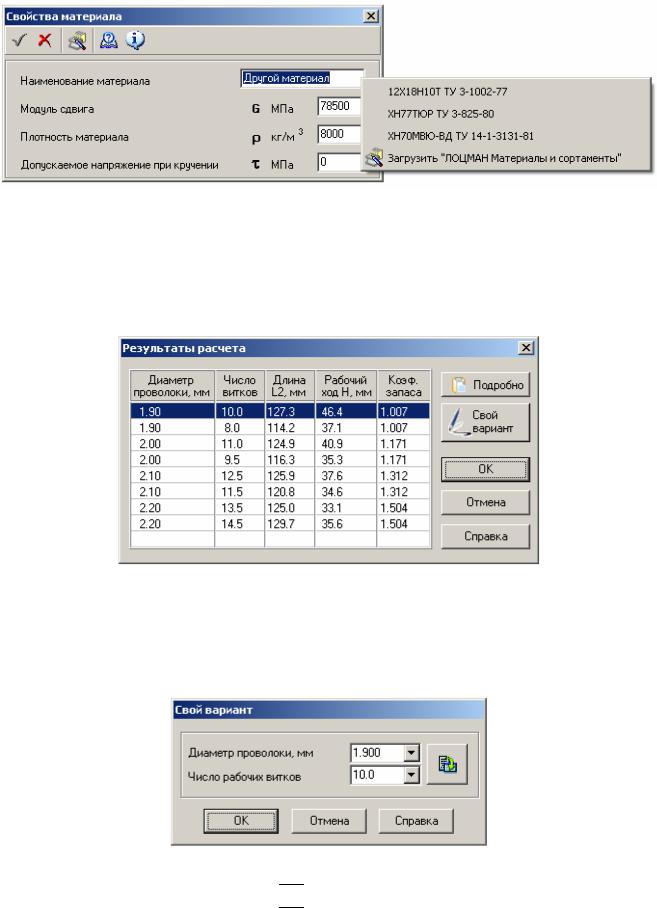
Рисунок 3.2 – Вікно введення властивостей іншого матеріалу пружини
При введенні невірних вихідних даних розрахунок буде неможливим, якщо не виправити допущені помилки (виділяються червоним кольором). Після введення всіх необхідних параметрів кнопкою “Ok” проводять проектний розрахунок, результати якого (до восьми варіантів пружин для яких виконується умова міцності) відображаються у вікні «Результаты расчета» (рисунок 3.3).
Рисунок 3.3 – Вікно результатів проектного розрахунку
Отримати повний список розрахованих параметрів обраного вказівкою курсором варіанта пружини та роздрукувати його можна натиснувши кнопку “Подробно”. Для зміни діаметр дроту і (або) кількість робочих витків прийнятого варіанту пружини служить кнопка “Свой вариант" (рисунок 3.4).
Рисунок 3.4 – Введення власного варіанту параметрів пружини
Кнопка “Применить данные” 
 дозволить занести власний варіант у вікно результатів. Вибравши остаточний варіант розрахунку зафіксуйте його кнопкою “Ok” (система при цьому повернеться до основного вікна, рисунок 3.6).
дозволить занести власний варіант у вікно результатів. Вибравши остаточний варіант розрахунку зафіксуйте його кнопкою “Ok” (система при цьому повернеться до основного вікна, рисунок 3.6).
16
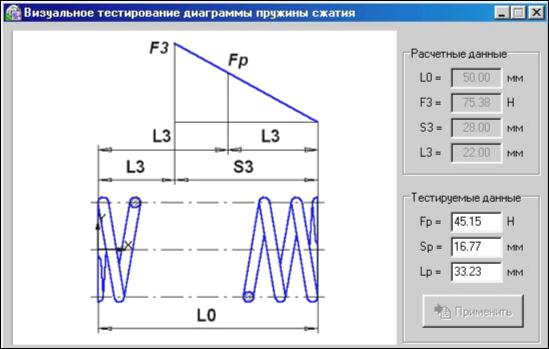
При перевірочному розрахунку у вікні перегляд його результатів можна ознайомитися з отриманими результатами та роздрукувати їх. Вибір кнопки “Закрыть” даного вікна переводить систему в режим візуального тестування діаграми роботи пружини (рисунок 3.5), який дозволяє, варіюючи розрахункові значення сили Fp, деформації Sp і довжини пружини Lp, візуально контролювати зміни їхніх взаємозалежних значень на динамічній діаграмі.
Рисунок 3.5 – Режим візуального тестування діаграми роботи пружини
Якщо на діаграмі тестування підвести курсор до лінії сили Fp і переміщувати її «буксируванням», то значення комірок Fр, Sр і Lр будуть динамічно змінюватися відповідно до зміни положення лінії діючої сили пружини.
3) Побудова робочого креслення спроектованої пружини
Бібліотека “КОМПАС-SPRING” за результатами проектного або перевірочного розрахунків в автоматичному режимі (клавіша “Построение” головного вікна бібліотеки) може створити робоче креслення пружини (опція “Плоска модель”) або її об‘ємну твердотільну модель (опція “Тривимірна модель”). При побудові робочого креслення пружини можна змінювати його масштаб, тип, орієнтацію та конструктивні параметри зачепів пружини розтягу, автоматично нанести розміри та прорисувати діаграму зусиль та деформацій пружини. Якщо вибрані дві останні опції (розміри та діаграма) система автоматично заповнює також поле технічних вимог виробу та комірки маси і масштабу в основному написі.
Послідовність виконання роботи
1.Ознайомитися з теоретичними відомостями про систему проектування пружин “КОМПАС-SPRING”.
2.Створити новий лист формату А3 (горизонтального розміщення) після чого підключити бібліотеку “КОМПАС-SPRING” та провести проектний розрахунок
17

циліндричної пружини стиснення (клавіша “Проектный расчёт” головного вікна, рисунок 3.6) згідно індивідуального завдання. Роздрукувати результати розрахунку та побудувати робоче креслення пружини стиснення (клавіша “Построение” з опцією “Плоская модель” в полі вибору варіантів побудови).
Рисунок 3.6 – Головне вікно розрахунку циліндричної пружини стиснення
3.Створити новий лист формату А3 (горизонтального розміщення) та за допомогою бібліотеки “КОМПАС-SPRING” провести проектний розрахунок циліндричної пружини розтягу згідно індивідуального завдання. Роздрукувати результати розрахунку та на їх основі побудувати робоче креслення пружини.
4.Заповнити основні написи креслень та зберегти створені документи.
Форма звіту
1.Порядковий номер лабораторної роботи.
2.Назва та мета лабораторної роботи.
3.Стислі теоретичні відомості.
4.Порядок виконання роботи та її результати (робочі креслення спроектованих пружин розтягу та стиснення з роздруківками відповідних розрахунків).
5.Висновки до лабораторної роботи вцілому.
18

ЛАБОРАТОРНА РОБОТА №4
СТВОРЕННЯ КОРИСТУВАЦЬКИХ БІБЛІОТЕК ФРАГМЕНТІВ
Мета роботи: Ознайомитися з можливостями та основними методами створення та редагування користувацьких бібліотек фрагментів в системі «КОМПАС», отримати практичні навички таких робіт.
СТИСЛІ ТЕОРЕТИЧНІ ВІДОМОСТІ
1) Загальні відомості про бібліотеки фрагментів
Кожна бібліотека фрагментів являє собою окремий файл із розширенням *.lfr. Фрагменти бібліотеки не є окремими файлами на диску, а входять складовими частинами в єдиний файл бібліотеки, де вони зберігаються у виді впорядкованих списків. Імена фрагментів і розділів бібліотеки можуть складатися з будь-яких символів, кількість фрагментів і розділів не обмежена. При створенні бібліотеки до кожного фрагмента можна ввести коментар довільної форми, що допускає багаторазове редагування.
Для створення нової бібліотеки виберіть наступну команду:
•КОМПАС v. 5.10 – команда “Подключить библиотеку фрагментов…” із головного меню “Редактор”.
•КОМПАС v. 5.11 – підключити “Менеджер библиотек” з меню „Файл” якого вибрати команду «Создать...».
•КОМПАС v.7 і вище – підключити “Менеджер библиотек”, виділити розділ в якому буде створено нову бібліотеку фрагментів та з контекстного меню
вибрати команду «Добавить описание → библиотеки документов...».
У діалоговому вікні вибору файлу необхідно дати ім‘я новій бібліотеці фрагментів та підтвердити її створення у відповідь на запит системи.
2) Основні методи створення та редагування бібліотеки фрагментів
Вся робота зі створення нової або редагування існуючої користувацької бібліотеки фрагментів починаючи з КОМПАС v.7 ведеться за допомогою лише команд контекстного меню „Менеджера библиотек” (у попередніх версіях системи „Менеджер библиотек” мав рядок головного меню та інструментальну панель керування, де основні команди дублювалися клавішами-піктограмами).
Нижче наведено функції основних команд контекстного меню „Менеджера библиотек” (рисунок 4.1):
• «Создать раздел…» (в КОМПАС 5.11 для швидкого створення призначена
кнопка 
 панелі «Менеджера библиотек») – створює новий розділ або підрозділ виділеного розділу бібліотеки. В поле діалогу створення необхідно ввести ім'я розділу/підрозділу (рівень вкладеності підрозділів необмежений).
панелі «Менеджера библиотек») – створює новий розділ або підрозділ виділеного розділу бібліотеки. В поле діалогу створення необхідно ввести ім'я розділу/підрозділу (рівень вкладеності підрозділів необмежений).
• «Новый фрагмент…» – створює (додає) у виділений розділ/підрозділ новий фрагмент із вказаним в полі діалогу ім‘ям. При цьому відкривається нове вікно “КОМПАС-2D” в якому можна створити, відредагувати і зберегти фрагмент. Імена нового фрагмента і розділу, у який він додається, «заморожуються» - їх не можна видалити, вирізати, перейменувати до збереження фрагмента.
19
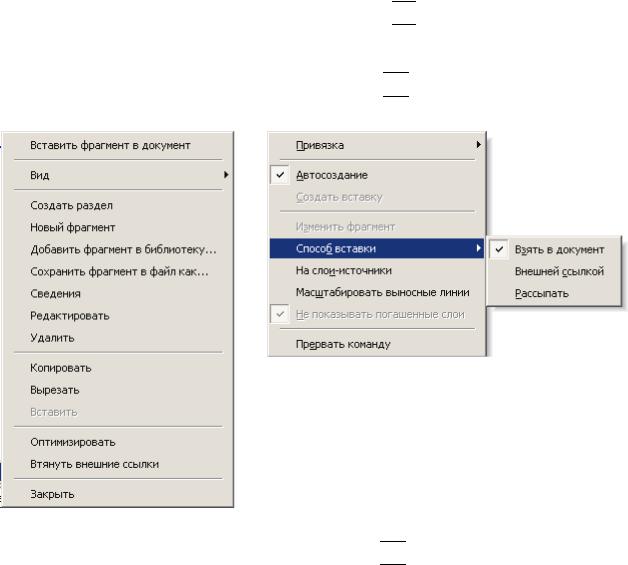
Фрагмент при його створенні і редагуванні неможливо також вставити в інший активний документ.
•«Добавить фрагмент в библиотеку…» (кнопка 
 панелі керування) – додає у виділений розділ/підрозділ бібліотеки існуючий фрагмент (або групу фрагментів) вибравши його розташування на диску у діалозі вибору файлу.
панелі керування) – додає у виділений розділ/підрозділ бібліотеки існуючий фрагмент (або групу фрагментів) вибравши його розташування на диску у діалозі вибору файлу.
•«Сохранить фрагмент в файл как…» (кнопка 
 панелі керування) – зберігає вибраний фрагмент бібліотеки окремим файлом.
панелі керування) – зберігає вибраний фрагмент бібліотеки окремим файлом.
Рисунок 4.2 – Контекстне меню параметрів вставки фрагмента бібліотеки
Рисунок 4.1 – Контекстне меню „Менеджера библиотек”
•«Вставить фрагмент в документ…» (кнопка 
 панелі керування) – вставляє
панелі керування) – вставляє
вдокумент виділений фрагмент бібліотеки. Після вибору команди фантом фрагмента буде рухатися за курсором з прив‘язкою в точці початку координат локальної СК фрагмента. При цьому із контекстного меню можна вибрати необхідні параметри (опції) вставки фрагмента в документ (рисунок 4.2):
¾«Взять в документ» – вміст фрагмента фізично копіюється в документ і зберігається там як єдине ціле (так званий макроелемент). При цьому зв'язок із фрагментом-джерелом не зберігається.
¾«Внешней ссылкой» – в документі додатково формується посилання на фрагмент-джерело. При редагуванні в бібліотеці базового фрагментаджерела буде оновлюватися і зображення-вставка.
¾«Рассыпать» – вміст фрагмента-джерела копіюється в документ у виді окремих об'єктів, не зв'язаних між собою. Інформація про фрагментджерело і зв'язок з ним не зберігаються.
¾«На текущий слой» – вставка об'єктів фрагмента-джерела буде виконана на поточний шар документа незалежно від того, на яких шарах ці об‘єкти
20
